若要创建线性幕墙,请添加建筑墙并从“类型选择器”中选择一种幕墙类型。
-
打开楼层平面视图或三维视图。
-
单击
(墙:建筑)。
-
“建筑”选项卡
“构建”面板
“墙”下拉列表
(墙:建筑)
-
“结构”选项卡
“结构”面板
“墙”下拉列表
(墙:建筑)
-
从“类型选择器”下拉列表中,选择一种幕墙类型。
-
要创建具有自动水平和垂直幕墙网格的墙,请指定墙类型的“垂直布局”和“水平布局”属性。
有关详细信息,请参见关于类型从动幕墙图元布局。
注意: 无法在绘制墙之后移动自动幕墙网格,除非使这些网格“不相关”。 要执行此操作,请选择一个幕墙网格,然后在“属性”选项板中的“其他”下,选择“不相关”作为“类型关联”。 此外,也可以选择网格,然后单击显示的锁形标志。 如果自动网格是不相关的,则当您使用幕墙的类型属性调整墙的尺寸或修改网格布局时,其位置保持固定。使用此参数,可以在创建等网格间距之后调整某些网格的位置。 如果已将网格放置在幕墙上,则它将不参加网格布局计算。
-
使用以下方法之一创建墙:
要退出“墙”工具,请按 Ese 键两次。
-
绘制墙:默认情况下,线是活动的。(如果不是活动的,请单击“修改 | 放置墙”选项卡
“绘制”面板
(线),或者选择其他绘制工具。) 请参见绘制。
当绘制墙时,可以利用关联尺寸标注功能,通过在键盘上输入值来快速设置其长度。 请参见使用关联尺寸标注。
如果要围绕定位线翻转墙的方向,请在绘制墙时按空格键。 此操作适用于所有墙体绘制工具,例如矩形、圆和三点弧。
-
拾取线 (
):选择现有的线。线可以是模型线或图元(例如屋顶、幕墙嵌板和其他墙)的边缘。
-
拾取面 (
):选择体量面或常规模型面。 可以将常规模型创建为内建模型或基于族文件的模型。 请参见从体量面创建墙。
提示: 要高亮显示体量或常规模型上的所有垂直面,请按 Tab 键。 单击以同时在每个高亮显示的面上放置墙。
-
要修改嵌板类型,请执行下列操作:
-
打开可以看到幕墙嵌板的立面或视图。
-
选择一个嵌板。
将光标移动到嵌板边缘上方,并按 Tab 键,直到选中该嵌板为止。 查看状态栏中的信息,然后单击以选中该信息。
-
从类型选择器下拉列表中,选择合适的幕墙类型。
-
如果您绘制了不带自动网格的幕墙(关于类型从动幕墙图元布局),则可以手动添加网格。请参见添加幕墙网格。
-
根据设计的需要,为网格添加竖梃。
请参见在幕墙网格上放置竖梃。
在哪里?
完成的幕墙

 (墙:建筑)。
(墙:建筑)。 “构建”面板
“构建”面板  (线),或者选择其他绘制工具。) 请参见绘制。
(线),或者选择其他绘制工具。) 请参见绘制。 ):选择现有的线。线可以是模型线或图元(例如屋顶、幕墙嵌板和其他墙)的边缘。
):选择现有的线。线可以是模型线或图元(例如屋顶、幕墙嵌板和其他墙)的边缘。 ):选择体量面或常规模型面。 可以将常规模型创建为内建模型或基于族文件的模型。 请参见从体量面创建墙。
):选择体量面或常规模型面。 可以将常规模型创建为内建模型或基于族文件的模型。 请参见从体量面创建墙。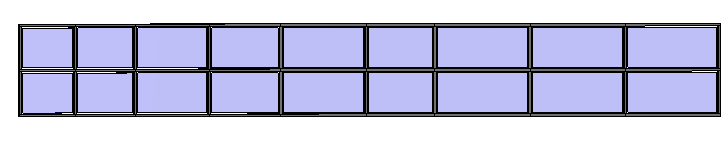






评论0